Konfigurere IEEE 802.1X-godkjenningsinnstillingene
I et nettverksmiljø som bruker IEEE 802.1X-godkjenning, blokkeres uautorisert nettverkstilgang av en LAN-bryter (godkjenner) som bare gir tilgangsrettigheter til klientenheter (leverandører) som er godkjent av godkjenningsserveren (RADIUS-server). For å koble denne maskinen til et IEEE 802.1X-nettverk, må innstillinger som f.eks. godkjenningsmetoden som brukes av godkjenningsserveren, være konfigurerte på maskinen. Administrator- eller NetworkAdmin-privilegier kreves for å konfigurere disse innstillingene.
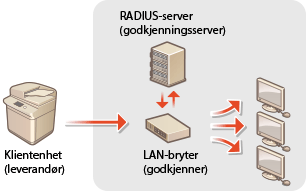
IEEE 802.1X-godkjenningsmetode
Maskinen støtter godkjenningsmetodene beskrevet nedenfor. Du må registrere et CA-sertifikat før du bruker noen av disse godkjenningsmetodene. Registrere et CA-sertifikat
 EAP-TLS (Extensible Authentication Protocol-Transport Level Security)
EAP-TLS (Extensible Authentication Protocol-Transport Level Security)
Maskinen og godkjenningsserveren godkjenner hverandre ved å felles sende sertifikatene. Et CA-sertifikat må være registrert på maskinen for å bekrefte sertifikatet (serversertifikat) sendt fra godkjenningsserveren. I tillegg må en PKCS#12-formatnøkkel og sertifikat (klientsertifikat) angis i denne innstillingen, slik at godkjenningsserveren kan godkjenne maskinen. Registrer disse elementene før du konfigurerer innstillingene (Registrere en nøkkel og et sertifikat). Denne godkjenningsmetoden kan ikke brukes i kombinasjon med andre metoder.
 EAP-TTLS (EAP-Tunneled TLS)
EAP-TTLS (EAP-Tunneled TLS)
Det er kun godkjenningsserveren som sender et sertifikat. Et CA-sertifikat må være registrert på maskinen for å bekrefte sertifikatet (serversertifikat) sendt fra godkjenningsserveren. I tillegg må et brukernavn og passord angis i disse innstillingene, slik at godkjenningsserveren kan godkjenne maskinen. MS-CHAPv2 (Microsoft Challenge Handshake Authentication Protocol Version 2) eller PAP (Password Authentication Protocol) kan velges som den interne godkjenningsprotokollen for å støtte EAP-TTLS.
 PEAP (Protected EAP)
PEAP (Protected EAP)
Det er kun godkjenningsserveren som sender et sertifikat. Et CA-sertifikat må være registrert på maskinen for å bekrefte sertifikatet (serversertifikat) sendt fra godkjenningsserveren. I tillegg må et brukernavn og passord angis i disse innstillingene, slik at godkjenningsserveren kan godkjenne maskinen. Bare MS-CHAPv2 kan velges som den interne godkjenningsprotokollen for å støtte PEAP.
Stille inn IEEE 802.1X-godkjenningsmetode
1
Trykk på  .
.
 .
.2
Trykk på <Preferanser>  <Nettverk>
<Nettverk>  <IEEE 802.1X innstillinger>.
<IEEE 802.1X innstillinger>.
 <Nettverk>
<Nettverk>  <IEEE 802.1X innstillinger>.
<IEEE 802.1X innstillinger>.3
Trykk på <På> for <Bruk IEEE 802.1X>  <Neste>, og konfigurer de nødvendige innstillingene.
<Neste>, og konfigurer de nødvendige innstillingene.
 <Neste>, og konfigurer de nødvendige innstillingene.
<Neste>, og konfigurer de nødvendige innstillingene.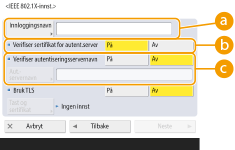
 <Innloggingsnavn>
<Innloggingsnavn>Tast inn navnet (EAP-identiteten) til innloggingsbrukeren for å få IEEE 802.1X-godkjenning.
 <Verifiser sertifikat for autent.server>
<Verifiser sertifikat for autent.server>Still denne innstillingen på <På> når du bekrefter serversertifikatene som sendes fra en godkjenningsserver.
 <Verifiser autentiseringsservernavn>
<Verifiser autentiseringsservernavn>For å bekrefte et fellesnavn på serversertifikatet velger du <På> i <Verifiser autentiseringsservernavn> og taster inn navnet på godkjenningsserveren som er registrert av innloggingsbrukeren i <Aut.- servernavn>.
4
Velg godkjenningsmetoden og konfigurer de nødvendige innstillingene.
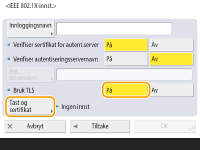
 Velge EAP-TLS
Velge EAP-TLS
1 | Trykk på <På> for <Bruk TLS>, og trykk på <Tast og sertifikat>. |
2 | Fra listen velger du nøkkelen og sertifikatet du vil bruke og trykker på <Angi som stand.nøkkel>. |
3 | Trykk på <OK>. |
 Velge EAP-TTLS
Velge EAP-TTLS
1 | Trykk på <Av> for <Bruk TLS>, og trykk på <Neste>. |
2 | Trykk på <På> for <Bruk TTLS>. |
3 | Velg<MSCHAPv2> eller <PAP> og trykk på <OK>. |
4 | Tast inn brukernavnet og passordet. Trykk på <Brukernavn> eller <Passord> og skriv inn informasjonen. Hvis du skriver inn et navn som<Brukernavn>, må du deaktivere <Bruk innloggingsnavn som brukernavn>. Hvis du vil stille inn <Brukernavn> til det samme innloggingsnavnet som ble angitt i trinn 3, trykk på <Bruk innloggingsnavn som brukernavn>. <Bekreft> vises når du angir et passord og trykker på <OK>. For å bekrefte angir du passordet på nytt og trykker på <OK>. |
 Velge PEAP
Velge PEAP
1 | Trykk på <Av> for <Bruk TLS>, og trykk på <Neste>. |
2 | Trykk på <På> for <Bruk PEAP>. |
3 | Tast inn brukernavnet og passordet. Trykk på <Brukernavn> eller <Passord> og skriv inn informasjonen. Hvis du skriver inn et navn som<Brukernavn>, må du deaktivere <Bruk innloggingsnavn som brukernavn>. Hvis du vil stille inn <Brukernavn> til det samme innloggingsnavnet som ble angitt i trinn 3, trykk på <Bruk innloggingsnavn som brukernavn>. <Bekreft> vises når du angir et passord og trykker på <OK>. For å bekrefte angir du passordet på nytt og trykker på <OK>. |
5
Trykk på <OK>.
6
Trykk på 


 <Bruk innst. endr.>
<Bruk innst. endr.>  <Ja>.
<Ja>.



 <Bruk innst. endr.>
<Bruk innst. endr.>  <Ja>.
<Ja>.